Зориулалтын дагуу Photoshop дээрх хэрэгслүүдийг сонгох, шилжүүлэх, тариалах гэсэн дөрвөн ангилалд хуваадаг. хэмжилт; өнгөлгөө, зураг зурах; төсөл, текст. Эдгээр нь бүгд дэлгэцийн зүүн талд байрлах тусгай самбар дээр байрладаг. Үүний зэрэгцээ, үйл ажиллагааны хувьд ижил төстэй хэрэгслүүдийг багцад нэгтгэдэг. Товчлуурын баруун доод буланд байрлах жижиг хар гурвалжин нь доор нь хэд хэдэн хэрэгсэл байгааг харуулж байна.
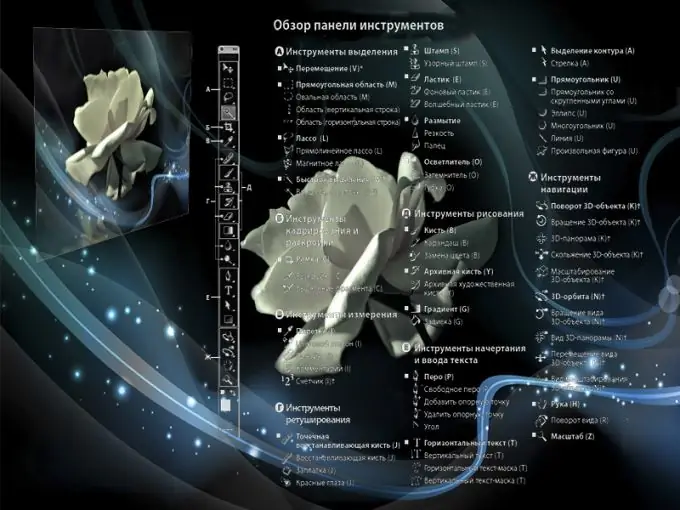
Зааварчилгаа
1-р алхам
Photoshop дээр зурагтай ажиллах цөм нь сонголт юм. Энэ тусламжтайгаар та зурагны аль фрагмент дээр ажиллахыг хүсч байгаагаа програм дээр харуулав. Та түүний хэлбэр, өнгө дээр үндэслэн сонголт хийж болно.
Алхам 2
Геометрийн хувьд зөв талбайг сонгохын тулд Marquee багцаас "Хэрэгсэл" гэсэн дөрвөн хэрэгслийг ашиглана. Тэд бүгд нэг товчлуурын дор байрладаг ба M товчлуураар дуудагддаг. Shift + M товчлуурын товчлуурыг ашиглан тэдгээрийн хооронд шилжиж болно.
Алхам 3
Чөлөөт хэлбэрийн сонголт үүсгэхийн тулд L товчлуурын товчлуураар дуудагддаг гурван Lasso Lasso хэрэгслийн аль нэгийг ашиглана уу. Сонгосон объект болон түүний ойр орчмын хооронд хурц тод ялгаа байгаа бол Соронзон Лассо ашигладаг болохыг анхаарна уу.
Алхам 4
Өнгөөр нь сонгохын тулд өнгөт пикселийг тодотгож, ялгаатай зураг дээр сайн ажилладаг "Шуурхай сонголт" ба Шидэт саваа - "Шидэт саваа" гэсэн том хэмжээтэй нэгэн төрлийн хэсгийг сонгоход тохиромжтой (W түлхүүр).
Алхам 5
Сонголт үүсгэхийн тулд Quick Mask горимыг ашигладаг. Үүнийг шилжүүлэхийн тулд та халуун товчлуур дээр дарах хэрэгтэй. Үүнээс гадна контурыг нарийвчлан сонгохын тулд "Pen" багажийг "Pen" (товчлуур P) ашиглана уу.
Алхам 6
Тусгай Move хэрэгслийг ашиглан та давхарга эсвэл сонголтыг зөөж болно. Босоо эсвэл хэвтээ байдлаар шилжихийн тулд Shift товчийг дарна уу. Хэрэв та хөдөлж байхдаа Alt-г барьдаг бол Photoshop нь объектын хуулбарыг (V товчлуур) үүсгэх болно.
Алхам 7
Зургийг тайрч авах эсвэл хэтийн төлөвийг засахын тулд багаж хэрэгслийн бүлгийг Crop - "Frame" ашиглана уу. Үүнтэй ижил багцад вэб дизайн хийхэд зориулагдсан өөр хоёр хэрэгсэл багтсан болно: Зүсмэл - "Зүсэх", зургийг зүсмэл болгон хуваах, Зүсмэл сонгох - "Зүсмэлүүдийг сонгох" (C товч).
Алхам 8
Зураг дээр байгаа өнгөний дээжийг авахын тулд Eadropper хэрэгслийг ашиглана уу - "Eyedropper". Color Sampler - "Color sampler" нь сонгосон өнгийг тэмдэглэх боломжийг олгодог. Хэрэгсэл 3D материалын дусаагуур - "3D материалтай дусаагуур" нь 3d объектын (E түлхүүр) өнгийг тодорхойлоход хэрэглэгддэг.
Алхам 9
Нэг товчлуурын дор өөр хэд хэдэн хэрэгсэл байдаг: Захирагч - "Захирагч" нь баримт бичигт хэмжлийн цар хүрээг тохируулдаг; Тэмдэглэл - "Тайлбар", танд текст тэмдэглэл нэмэх боломжийг олгодог; Count - "Тоологч" нь тоон тоолуурыг дүрсэнд оруулахад хэрэглэгддэг (I түлхүүр).
Алхам 10
Photoshop дээр таван удаа засах хэрэгсэл байдаг. Мэнгэ, батга гэх мэт арьсны өчүүхэн согогийг Spot Healing Brush болон Healing Brush ашиглан арилгадаг. Илүү том хэлтэрхийнүүдтэй ажиллахын тулд Нүхэн хэрэгсэл нь тохиромжтой байдаг.
Алхам 11
Энэ багцад улаан нүд, Агуулга-Мэдэгдэх хөдөлгөөн / Агуулга-Мэдэгдэх масштабыг арилгахын тулд Улаан нүдний хэрэгсэлийг сонгосон обьектуудыг зөөж эсвэл масштабаар агуулдаг. (J түлхүүр).
Алхам 12
Одоо Photoshop-ийн хамгийн том зургийн хэрэгслийг үзээрэй. Хамгийн гол нь Brush tool - "Brush" бөгөөд энэ нь асар олон тооны сорт, тохируулгатай байдаг.
Алхам 13
Харандаа - "Харандаа" нь сойзноос илүү хатуу тэмдгээр ялгаатай бөгөөд нимгэн шугам үүсгэхэд ашигладаг. Өнгө солих - "Өнгө солих" нь зургийн зарим хэсгийг өнгөөр нь өөрчлөхөд ашиглагддаг. Холигч сойз - "Холимог сойз" нь будгийн дууриамал үүсгэдэг (түлхүүр B).
Алхам 14
Clone Stamp Tool - Марк нь зургийн нэг хэсгийг нөгөө хэсэг болгон өөрчилдөг. Клончлох хэсгийг гараар сонгоно. Pattern Stamp - "Pattern stamp" гэсэн хувилбар нь танд сонгосон загварыг зураг дээр нэмэх боломжийг олгодог (түлхүүр S).
Алхам 15
Түүхийн сойз ба урлагийн түүхийн сойз хэрэгслийг түүхийн палитртай хамт ашиглаж, янз бүрийн төлөв, хормын хувилбараас өгөгдөл дамжуулдаг. Урлагийн янз бүрийн хэв маягийг дуурайлган (Y түлхүүр).
Алхам 16
Eraser хэрэгслийн хайрцаг - "Eraser" нь давхаргын пикселийг арилгах зориулалттай. Суурь баллуур - "Арын дэвсгэр баллуур" ба Шидэт баллуур - "Шидэт баллуур" нь зөвхөн ялгаатай талбар дээр ажилладаг (E түлхүүр).
Алхам 17
Хэрэв танд зургийн хэсгийг нэг өнгөөр дүүргэх шаардлагатай бол Paint Bucket хэрэгслийг ашиглана уу. Гөлгөр шилжилтийг бий болгохын тулд Gradient - "Gradient" -ийг ашиглана уу. Гурван хэмжээст объектуудтай ажиллахдаа танд 3d Select Material хэрэгсэл хэрэгтэй болно - энэ нь материалын дээжийг тодорхойлж, 3d загварт (G түлхүүр) ашиглахад хэрэглэгддэг.
Алхам 18
Зургийн ирмэгийг боловсруулахын тулд Blur - "Blur" ба Sharpen - "Sharpness" хэрэгслийг ашигладаг. Толбо - "Хуруу" нь дүрсийг бохирдуулдаг. Эдгээр хэрэгслийг дуудах товчлуур байхгүй байна.
Алхам 19
Тодруулалтыг нэмэгдүүлэх эсвэл жижиг хэсгийг гэрэлтүүлэхийн тулд Dodge хэрэгслийг ашиглана уу. Сүүдрийг боловсруулахын тулд Burn - "Dimmer" -ийг ашиглана уу. Хөвөн хэрэгсэл (O түлхүүр) ашиглан ханалтыг бууруулна.
Алхам 20
Pen товчлуурын доор бэхэлгээний цэг дээр суурилсан зам үүсгэх, засах таван хэрэгслийг багтаасан болно. Мөн үзэг нь маск эсвэл сонголт хийх зорилгоор нарийн төвөгтэй объектуудыг нарийн тоймлоход ашигладаг.
21
Тексттэй ажиллахын тулд Type бүлгийн хэрэгсэл - "Текст" -ийг ашиглана уу. Энд та хэвтээ эсвэл босоо текст бичих хэрэгслийг сонгож, текстийн маск хэрэгслүүдийн нэг болох "Текст маск" -ыг ашиглаж болно. Текстийг тусгай палитр ашиглан тохируулна уу.
22
Төрөл бүрийн хэлбэрийг бий болгохын тулд багаж хэрэгслийн бүлэг байдаг Тэгш өнцөгт - "Дүрс". Тэдгээрийн дотор ердийн геометрийн дүрсийг бүтээх, дурын дүрс зурах хэрэгсэл байдаг. Хэрэгслийн замыг сонгох - "Зам сонгох" ба шууд сонголт - "булангийн сонголт" нь сүүлд өөрчлөх зорилгоор үүсгэсэн мөрүүдийг сонгоно.
23
Photoshop дээр өөр хэд хэдэн хэрэгсэл байдаг: Гар - Зургийг чиглүүлэх "Гар", Rotate View - Зургийг эргүүлэх "View the view", Zoom - "Scale", энэ нь зураг үзэх масштабыг өөрчилдөг, үндсэн болон дэвсгэр өнгө ба тэдгээрийн хооронд шилжих.






